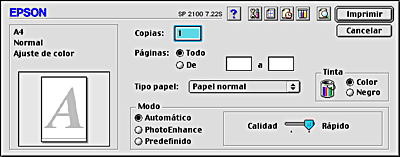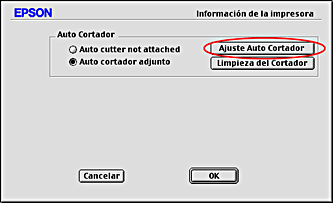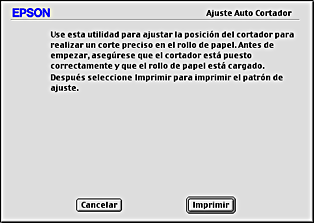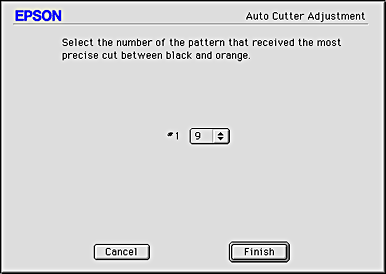Cómo / Uso del cortador automático para rollo de papel
Instalación del cortador automático para rollo de papel y de la cesta de papel
 Ajustes del controlador de la impresora con el cortador automático de rollo de papel
Ajustes del controlador de la impresora con el cortador automático de rollo de papel
 Ajuste de la posición de corte con el cortador automático de rollo de papel
Ajuste de la posición de corte con el cortador automático de rollo de papel
Si utiliza el cortador suministrado con la EPSON Stylus Photo 2100, podrá cortar automáticamente las imágenes impresas de forma continua en el rollo de papel. Siga estas instrucciones para instalar el cortador.
 |
Precaución:
|
 |
Cuando instale el cortador en la impresora, apague la impresora para mayor seguridad.
|
 |
Empuje hacia la derecha la palanca situada a la izquierda de la bandeja de salida. Después, extraiga la bandeja de salida de la impresora.
|

 |
Inserte el cortador exactamente en la posición correcta.
|

Si desea recibir el papel cortado con el cortador, instale la cesta de papel. Siga estos pasos.
 |
Precaución:
|
 |
Cuando haga uso de la cesta de papel, coloque la impresora en el borde de la mesa para que la tela de la cesta de papel quede colgando como se muestra en la ilustración. Mueva la impresora con cuidado para evitar que se caiga de la mesa. No coloque la impresora en una superficie inestable.
|

 |
Instale la cesta de papel en el cortador. Inserte los dos lados del extremo de la cesta de papel en la ranura situada en la parte posterior del cortador.
|
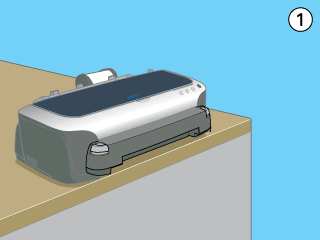
 |
Enganche las anillas del borde de la tela.
|
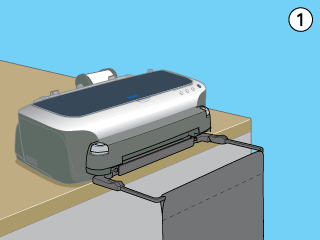
 |
Ponga la tela dentro para que haga las funciones de una bolsa y estírela por los extremos izquierdo y derecho para que quede bien lisa.
|

 |  |
Precaución:
|
 |  | -
A continuación, se especifica el tamaño y la cantidad de rollo de papel que puede sujetar la cesta de papel.
Longitud comprendida entre 55 y 178 mm : 40 hojas
Longitud comprendida entre 178 y 297 mm : 1 hoja
Además, deberá retirar la cesta de papel siempre que la longitud sea superior a 297 mm. Si utiliza papel de una longitud superior, se podría producir un atasco de papel o se podría estropear la cesta de papel.
|
 |  | -
Si imprime en papel fotográfico semibrillo, retire de la cesta de papel cada hoja inmediatamente después de su impresión. Deje secar las impresiones por separado; si las superpone podría disminuir la calidad de la impresión.
|
Después de instalar el cortador, configure los siguientes ajustes en el controlador de la impresora antes de utilizarla. Si no configura estos ajustes, no estará disponible el modo Auto Cortador de Rollo de papel.
Ajustes del controlador de la impresora con el cortador automático de rollo de papel
Configure los siguientes ajustes de la instalación del cortador automático.
Para los usuarios de Windows
 |
Si es usuario de Windows 2000, NT 4.0, Me, 98 ó 95, haga clic en Inicio, señale Configuración, y haga clic en Impresoras para abrir la carpeta de la impresora.
|
Si es usuario de Windows XP, haga clic en Inicio, después en Panel de control, y luego en Impresoras y otro hardware. Haga clic en Impresoras y faxes para abrir la carpeta Impresoras y faxes.
 |
Si es usuario de Windows Me, 98 ó 95, seleccione el icono EPSON Stylus Photo 2100 y haga clic en la opción Propiedades del menú Archivo.
|
Si es usuario de Windows XP ó 2000, seleccione el icono EPSON Stylus Photo 2100 y haga clic en la opción Preferencias de impresión del menú Archivo.
Si es usuario de Windows NT 4.0, seleccione el icono EPSON Stylus Photo 2100 y haga clic en la opción Valores predeterminados del documento del menú Archivo.
Aparecerá la ventana del software de la impresora.
 |
Haga clic en la ficha Utilidades y luego en Información de la impresora y opciones. Se abrirá el cuadro de diálogo Información de la impresora y opciones.
|
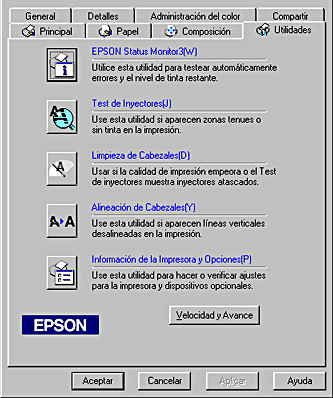
 |
Seleccione la casilla de verificación Auto Cortador Adjunto.
|
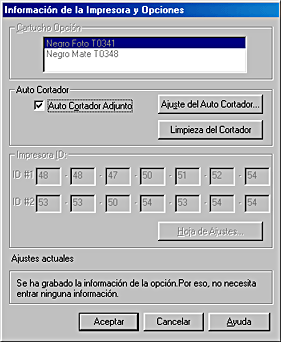
 |
Haga clic en Aceptar para salir de este menú.
|
 |  |
Nota:
|
 |  |
Después de instalar el cortador, ajuste la posición de corte para lograr la mayor precisión. Además, si utiliza un rollo de papel de tipo o ancho distintos, es recomendable emplear el modo Auto Cortador después de ajustar la posición de corte. Si desea más información sobre el ajuste de la posición de corte, consulte Ajuste de la posición de corte con el cortador automático de rollo de papel.
|
Para los usuarios de Macintosh
 |
Haga clic en la opción Imprimir del menú Archivo de su aplicación. Se abrirá el cuadro de diálogo Imprimir.
|
 |
Haga clic en  el icono Utilidades. Se abrirá el cuadro de diálogo Utilidades. el icono Utilidades. Se abrirá el cuadro de diálogo Utilidades.
|
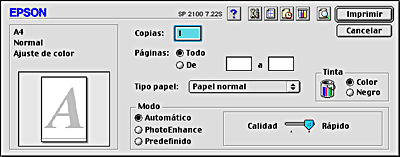
 |
Haga clic en Información de la impresora y opciones. Se abrirá el cuadro de diálogo Información de la impresora y opciones.
|

 |
Seleccione la casilla de verificación Auto Cortador Adjunto.
|

 |
Haga clic en OK para salir de este menú.
|
 |  |
Nota:
|
 |  |
Después de instalar el cortador, ajuste la posición de corte para lograr la mayor precisión. Además, si configura un rollo de papel de tipo o ancho distintos, es recomendable emplear el modo Auto Cortador después de ajustar la posición de corte. Si desea más información sobre el ajuste de la posición de corte, consulte Ajuste de la posición de corte con el cortador automático de rollo de papel.
|

[Arriba]
Ajuste de la posición de corte con el cortador automático de rollo de papel
Después de instalar el cortador, ajuste la posición de corte para lograr la mayor precisión.
 |
Nota:
|
 | -
Antes de realizar la operación siguiente, es necesario encender la impresora y colocar el rollo de papel. Si desea más información sobre la colocación del rollo de papel, consulte Carga del rollo de papel.
|
 | -
Si desea mantener una posición de corte precisa, es recomendable ajustar la posición de corte cada vez que cambie el tipo o el tamaño (ancho) del rollo de papel.
|
Para los usuarios de Windows
 |
Si es usuario de Windows 2000, NT 4.0, Me, 98 ó 95, haga clic en Inicio, señale Configuración, y haga clic en Impresoras para abrir la carpeta de la impresora.
|
Si es usuario de Windows XP, haga clic en Inicio, después en Panel de control, y luego en Impresoras y otro hardware. Haga clic en Impresoras y faxes para abrir la carpeta Impresoras y faxes.
 |
Si es usuario de Windows Me, 98 ó 95, seleccione el icono EPSON Stylus Photo 2100 y haga clic en la opción Propiedades del menú Archivo.
|
Si es usuario de Windows XP ó 2000, seleccione el icono EPSON Stylus Photo 2100 y haga clic en la opción Preferencias de impresión del menú Archivo.
Si es usuario de Windows NT 4.0, seleccione el icono EPSON Stylus Photo 2100 y haga clic en la opción Valores predeterminados del documento del menú Archivo.
Aparecerá la ventana del software de la impresora.
 |
Haga clic en la ficha Utilidades y luego en Información de la impresora y opciones. Se abrirá el cuadro de diálogo Información de la impresora y opciones.
|
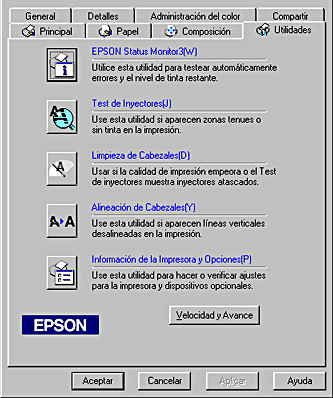
 |
Después de confirmar que está seleccionada la casilla de verificación Auto Cortador Adjunto, haga clic en el botón Ajuste del Auto Cortador. Se abrirá el cuadro de diálogo Ajuste del Cortador Automático.
|
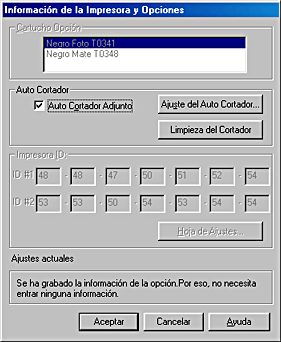
 |  |
Nota:
|
 |  |
Si no estuviera disponible el botón Ajuste del Auto Cortador, compruebe que esté seleccionada la casilla de verificación Auto Cortador Adjunto. Si no está seleccionada, el botón Ajuste del Auto Cortador no estará disponible. Además, tampoco podrá usar el cortador.
|
 |
Después de comprobar que el rollo de papel está colocado, haga clic en el botón Imprimir. Se imprimirá y se cortará el patrón de ajuste de la posición de corte.
|

 |
Utilice el rollo de papel cortado para ver el número que está mejor impreso entre los límites de color.
|

 |
Seleccione el número del corte más preciso entre los cuadrados de dos colores. Haga clic en Finalizar para activar el ajuste.
|
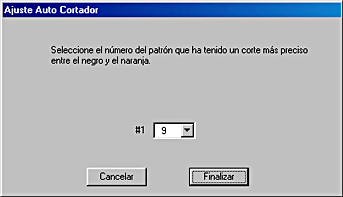
En Macintosh
 |
Haga clic en la opción Imprimir del menú Archivo de su aplicación. Se abrirá el cuadro de diálogo Imprimir.
|
 |
Haga clic en  el icono Utilidades. Se abrirá el cuadro de diálogo Utilidades. el icono Utilidades. Se abrirá el cuadro de diálogo Utilidades.
|
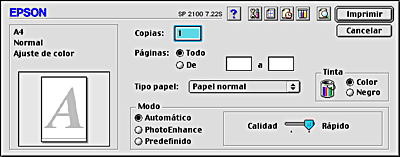
 |
Haga clic en Información de la impresora y opciones. Se abrirá el cuadro de diálogo Información de la impresora y opciones.
|

 |
Después de confirmar que está seleccionada la casilla de verificación Auto Cortador Adjunto, haga clic en el botón Ajuste del Auto Cortador. Se abrirá el cuadro de diálogo Ajuste del Cortador Automático.
|
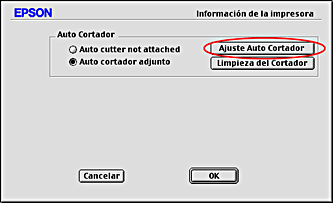
 |  |
Nota:
|
 |  |
Si no estuviera disponible el botón Ajuste del Auto Cortador, compruebe que esté seleccionada la casilla de verificación Auto Cortador Adjunto. Si no está seleccionada, el botón Ajuste del Auto Cortador no estará disponible. Además, tampoco podrá usar el cortador.
|
 |
Después de comprobar que el rollo de papel está colocado, haga clic en el botón Imprimir. Se imprimirá y se cortará el patrón de ajuste de la posición de corte.
|
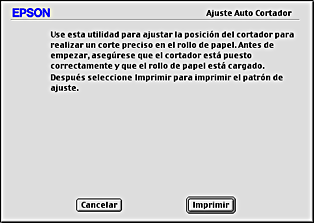
 |
Utilice el rollo de papel cortado para ver el número que está mejor impreso entre los límites de color.
|

 |
Seleccione el número del corte más preciso entre los cuadrados de dos colores. Haga clic en Finalizar para activar el ajuste.
|
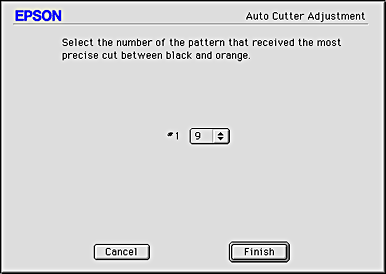

[Arriba]
 Ajustes del controlador de la impresora con el cortador automático de rollo de papel
Ajustes del controlador de la impresora con el cortador automático de rollo de papel Ajuste de la posición de corte con el cortador automático de rollo de papel
Ajuste de la posición de corte con el cortador automático de rollo de papelAjustes del controlador de la impresora con el cortador automático de rollo de papel
Ajuste de la posición de corte con el cortador automático de rollo de papel








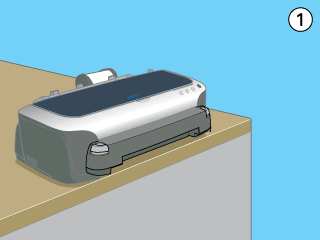

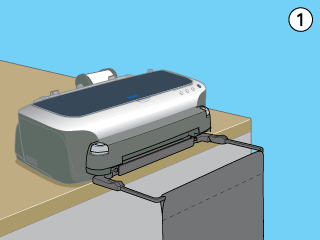






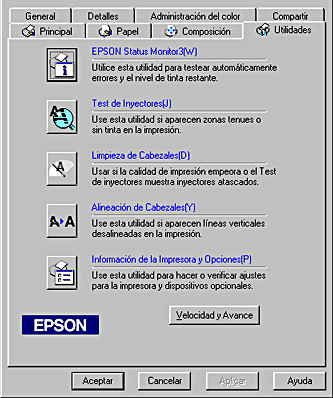

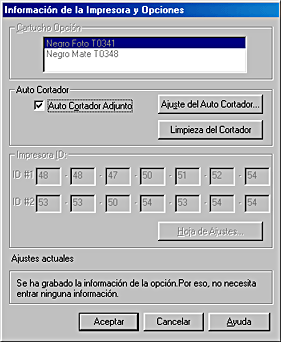




 el icono Utilidades. Se abrirá el cuadro de diálogo Utilidades.
el icono Utilidades. Se abrirá el cuadro de diálogo Utilidades.
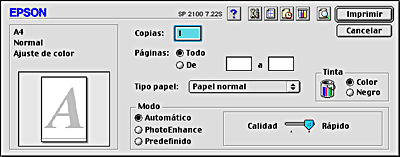










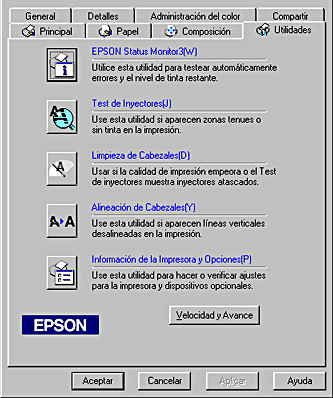

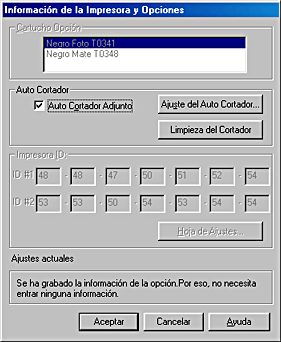






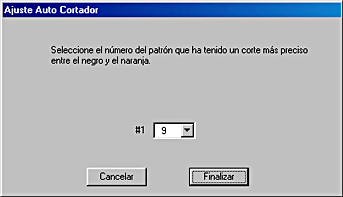


 el icono Utilidades. Se abrirá el cuadro de diálogo Utilidades.
el icono Utilidades. Se abrirá el cuadro de diálogo Utilidades.